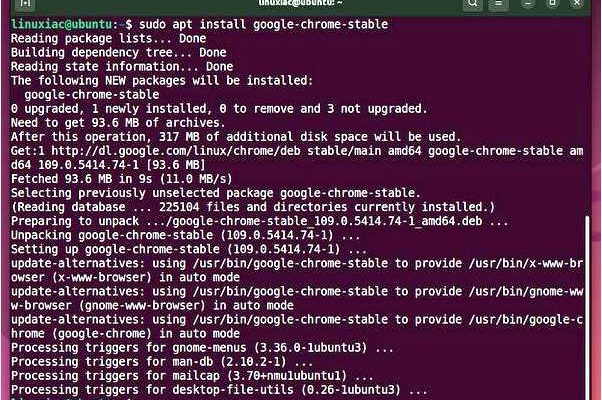Ubuntu 20.04 — это один из наиболее популярных вариантов операционной системы Linux. Он предлагает множество полезных и удобных функций, но в нем не предустановлен браузер Google Chrome. В этой статье мы рассмотрим пошаговое руководство по установке Google Chrome на Ubuntu 20.04.
Google Chrome является одним из наиболее популярных браузеров и предлагает широкий набор функций и возможностей. Установка Google Chrome на Ubuntu 20.04 легка и проста, и займет всего несколько минут.
Шаг 1: Начните открытием терминала. Вы можете сделать это, нажав на значок «Терминал» в панели инструментов или открыв меню «Приложения» и выбрав «Терминал».
Шаг 2: После открытия терминала введите следующую команду:
sudo apt update
Данная команда обновит информацию о пакетах в вашей системе Ubuntu, что позволит установить последнюю версию Google Chrome.
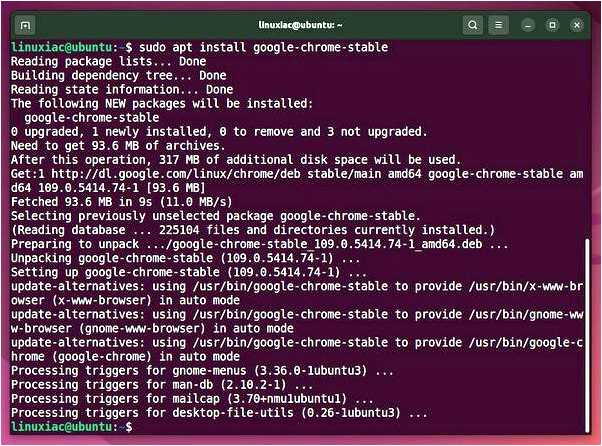
- Подготовка к установке Google Chrome на Ubuntu 20.04
- Ознакомление с системными требованиями
- Проверка наличия Google Chrome в репозитории
- Шаг 1: Обновите список пакетов
- Шаг 2: Проверьте наличие Google Chrome
- Установка Google Chrome на Ubuntu 20.04
- Шаг 1: Обновление системы
- Шаг 2: Скачивание установочного файла
- Шаг 3: Установка Google Chrome
- Дополнительные ресурсы
- Загрузка пакета установки
- Шаг 1: Откройте веб-браузер
- Шаг 2: Перейдите на официальный сайт Google Chrome
- Шаг 3: Загрузите пакет установки
- Вопрос-ответ:
- Как установить Google Chrome на Ubuntu 20.04?
- Как открыть терминал в Ubuntu 20.04?
- Где найти пакет с ключом Google Chrome для Ubuntu 20.04?
- Как найти Google Chrome после его установки на Ubuntu 20.04?
- Можно ли установить Google Chrome на другие версии Ubuntu, кроме 20.04?
Подготовка к установке Google Chrome на Ubuntu 20.04
Прежде чем приступить к установке Google Chrome на Ubuntu 20.04, вам потребуется выполнить несколько шагов подготовки.
1. Обновление системы
Перед установкой Google Chrome рекомендуется выполнить обновление операционной системы Ubuntu. Для этого откройте терминал и выполните следующую команду:
sudo apt update sudo apt upgrade
Эти команды обновят пакеты системы и установят все доступные обновления.
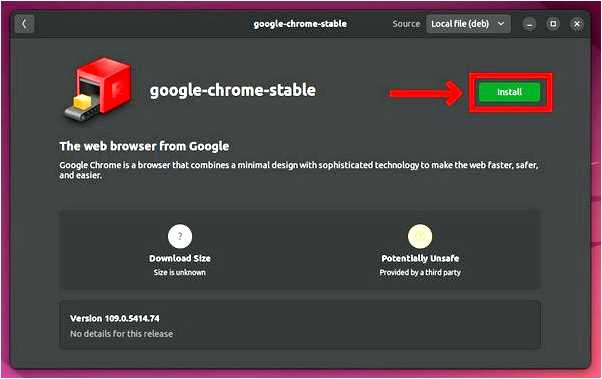
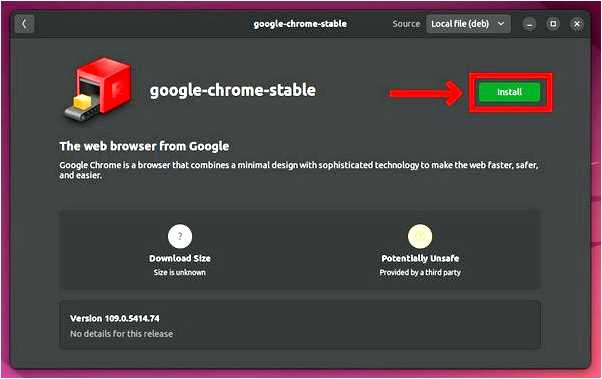
2. Установка зависимостей
Google Chrome зависит от нескольких пакетов, которые могут быть отсутствовать в вашей системе. Установите их, выполнив следующую команду в терминале:
sudo apt install libappindicator3-1 libgbm1 libu2f-udev
Эти пакеты предоставляют необходимые библиотеки и зависимости для Google Chrome.
3. Получение пакета Google Chrome
Для установки Google Chrome вам потребуется получить пакет .deb из официального сайта. Откройте веб-браузер и перейдите на страницу загрузки Google Chrome для Linux (https://www.google.com/chrome/browser/desktop/).
На этой странице нажмите кнопку «Скачать Chrome» и выберите версию для Ubuntu 20.04. После загрузки пакета .deb он будет доступен для установки.
Теперь вы готовы к установке Google Chrome на Ubuntu 20.04. В следующем разделе мы расскажем, как установить пакет .deb и настроить Google Chrome как браузер по умолчанию.
Ознакомление с системными требованиями
Перед установкой Google Chrome на Ubuntu 20.04, необходимо ознакомиться с системными требованиями, чтобы убедиться, что ваша система соответствует требованиям для правильной работы браузера.
Вот минимальные системные требования для установки и запуска Google Chrome:
- Процессор: Intel Pentium 4 или более поздняя версия, с поддержкой подмножества инструкций SSE2.
- Оперативная память: минимум 2 ГБ.
- Свободное место на жестком диске: минимум 350 МБ.
Дополнительно рекомендуется иметь:
- Быстрое и стабильное интернет-соединение.
- Монитор с разрешением 1280×800 пикселей или выше.
- Оптический накопитель CD/DVD или доступ к интернету для загрузки установочного файла.
Убедитесь, что ваша система соответствует этим требованиям, прежде чем перейти к установке Google Chrome на Ubuntu 20.04.
Проверка наличия Google Chrome в репозитории
Перед установкой Google Chrome убедитесь, что он доступен в репозитории вашей системы. Для этого выполните следующие шаги:
Шаг 1: Обновите список пакетов
Откройте терминал и выполните команду:
sudo apt update
Эта команда обновит список пакетов из основного репозитория вашей системы.
Шаг 2: Проверьте наличие Google Chrome
Выполните команду:
apt search google-chrome-stable
Если Google Chrome установлен в репозитории, вы увидите его информацию, включая версию и описание. Если Google Chrome не найден, это значит, что он не предлагается в официальных репозиториях вашей системы.
Если Google Chrome доступен в репозитории, можно приступить к установке. В противном случае, вы можете рассмотреть альтернативные способы установки Google Chrome на Ubuntu 20.04, такие как скачивание пакета .deb с официального сайта Google Chrome и установка его вручную.
Установка Google Chrome на Ubuntu 20.04
Шаг 1: Обновление системы
Перед установкой Google Chrome рекомендуется обновить систему, чтобы убедиться, что у вас установлены последние обновления.
sudo apt update sudo apt upgrade
Шаг 2: Скачивание установочного файла
Откройте веб-браузер и перейдите на страницу загрузки Google Chrome для Linux. Нажмите на кнопку «Скачать Chrome».
Вам будет предложено выбрать версию для загрузки. Выберите версию для Ubuntu 20.04 (64-bit .deb (For Debian/Ubuntu)) и нажмите кнопку «Поиск» или «Accept and Install» (если она доступна).
Сохраните файл на компьютере.
Шаг 3: Установка Google Chrome
Откройте Терминал и перейдите в папку, в которую вы сохранили установочный файл Google Chrome.
cd ~/Downloads
Затем установите Google Chrome с помощью следующей команды:
sudo dpkg -i google-chrome-stable_current_amd64.deb
Если у вас возникли проблемы с установкой, убедитесь, что все зависимости установлены:
sudo apt -f install
После завершения установки вы можете запустить Google Chrome из меню приложений или с помощью команды:
google-chrome-stable
Дополнительные ресурсы
Поздравляю! Вы успешно установили Google Chrome на Ubuntu 20.04. Теперь вы можете наслаждаться быстрым и безопасным веб-просмотром с помощью этого популярного браузера.
Если у вас возникли какие-либо проблемы или вопросы, вы можете посетить официальный сайт Google Chrome или консультацию в сообществе Ubuntu.
Загрузка пакета установки
Вы можете загрузить пакет установки Google Chrome с официального сайта Google Chrome. Чтобы это сделать, следуйте этим простым инструкциям:
Шаг 1: Откройте веб-браузер
Откройте веб-браузер, который вы используете на вашем компьютере.
Шаг 2: Перейдите на официальный сайт Google Chrome
Перейдите на официальный сайт Google Chrome, введя в адресной строке браузера адрес https://www.google.com/chrome/ и нажмите клавишу Enter.
Шаг 3: Загрузите пакет установки
На официальном сайте Google Chrome вы увидите кнопку «Скачать Chrome». Нажмите на эту кнопку, чтобы загрузить пакет установки Google Chrome.
После завершения загрузки пакета установки, вы будете готовы продолжить процесс установки Google Chrome на Ubuntu 20.04.
Вопрос-ответ:
Как установить Google Chrome на Ubuntu 20.04?
Установка Google Chrome на Ubuntu 20.04 включает несколько простых шагов. Сначала необходимо открыть терминал и выполнить команду для загрузки пакета с ключом Google Chrome. Затем нужно установить пакет командой «sudo apt install ./google-chrome-stable_current_amd64.deb». После установки можно найти Google Chrome в списке приложений и запустить его.
Как открыть терминал в Ubuntu 20.04?
Открыть терминал в Ubuntu 20.04 можно несколькими способами. Один из самых простых способов — нажать сочетание клавиш Ctrl+Alt+T. Также терминал можно найти в меню «Активность» (в верхнем левом углу экрана) и в поиске набрав «Терминал».
Где найти пакет с ключом Google Chrome для Ubuntu 20.04?
Пакет с ключом Google Chrome для Ubuntu 20.04 можно найти на официальном сайте Google Chrome. Необходимо загрузить пакет с расширением .deb, который соответствует архитектуре вашей системы (32-битной или 64-битной). Найдя нужный пакет, его можно загрузить с сайта и использовать для установки Google Chrome на Ubuntu 20.04.
Как найти Google Chrome после его установки на Ubuntu 20.04?
После установки Google Chrome на Ubuntu 20.04 вы можете найти его в списке приложений. Нажмите на иконку «Активность» в верхнем левом углу экрана, затем наберите «Google Chrome» в поисковой строке и кликните на значок, чтобы запустить браузер. Вы также можете добавить ярлык Google Chrome на рабочий стол или на панель задач для более удобного доступа.
Можно ли установить Google Chrome на другие версии Ubuntu, кроме 20.04?
Да, Google Chrome можно установить на другие версии Ubuntu. Пошаговое руководство, описанное для Ubuntu 20.04, может отличаться для других версий. Рекомендуется обратиться к официальной документации Google Chrome или к руководству для конкретной версии Ubuntu, чтобы установить браузер на систему.